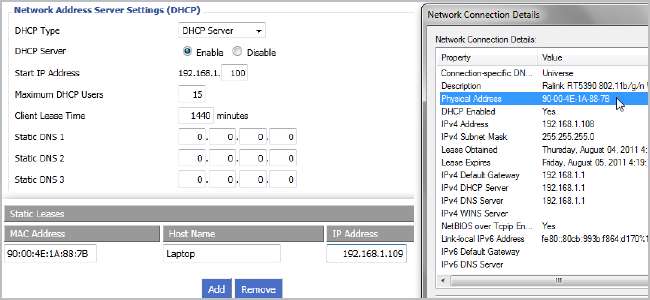
ڈی ایچ سی پی آپ کے گھر کے نیٹ ورک کے ل network نیٹ ورک تک رسائی کی تشکیل آسان بناتا ہے ، اور پورٹ فارورڈنگ ان کمپیوٹرز کو کہیں سے بھی آسان بنا دیتا ہے۔ اپنے روٹر پر جامد ڈی ایچ سی پی کو تشکیل دے کر ، آپ دونوں جہانوں میں سب سے بہتر جمع کرسکتے ہیں۔
ڈی ایچ سی پی اور پورٹ فارورڈنگ میں دشواری
ڈی ایچ سی پی بہت اچھا ہے۔ آپ اپنے روٹر کو خود کار طریقے سے IP پتوں اور کمپیوٹر کو اپنے نیٹ ورک پر تفویض کرنے کے لئے تشکیل دیتے ہیں۔ پورٹ فارورڈنگ مفید ہے کیوں کہ آپ اپنے نیٹ ورک کے باہر سے اپنے راؤٹر تک رسائی حاصل کرسکتے ہیں اور اپنے نیٹ ورک کے اندر جس کمپیوٹر کی ضرورت ہوتی ہے اس پر ری ڈائریکٹ ہوجاتے ہیں۔ مسئلہ یہ ہے کہ یہ دو حیرت انگیز چیزیں ایک بنیاد پر انحصار کرتی ہیں: آپ کے داخلی IP پتے تبدیل نہیں ہوتے ہیں۔ اگر آپ کے روٹر نے آئی پی کو تبدیل کیا ہے جو DHCP کے ذریعہ کسی مشین کو تفویض کیا گیا ہے ، تو آپ کو پورٹ فارورڈنگ کو دوبارہ تشکیل دینا ہوگا۔ بہت سارے پروگرام یونیورسل پلگ اور پلے (UPnP) پورٹ فارورڈنگ خصوصیات پیش کرتے ہوئے اس حقیقت کو حاصل کرنے کی کوشش کرتے ہیں ، لیکن سب کچھ نہیں کرتا ہے۔
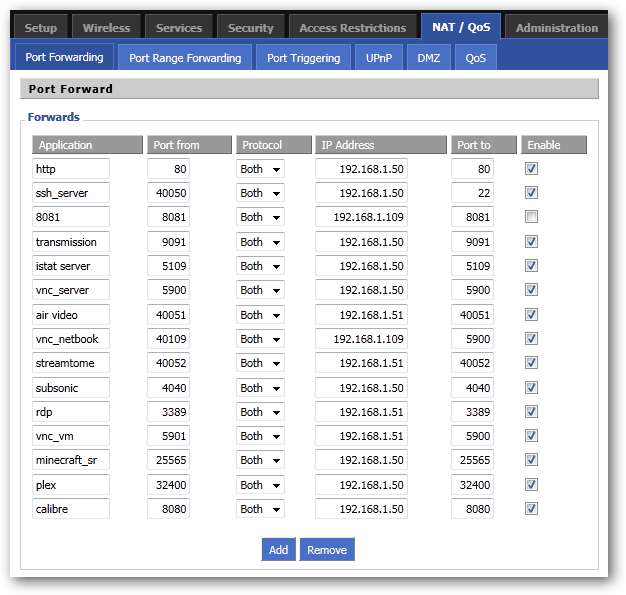
نئے روٹرز میں اکثر یہ یاد رکھنے کی صلاحیت ہوتی ہے کہ کون سے IP پتے کو کس کمپیوٹر میں تفویض کیا گیا تھا ، لہذا اگر وہ منقطع ہوجاتے ہیں اور دوبارہ رابطہ قائم کرتے ہیں تو اپنا IP تبدیل نہیں ہوتا ہے۔ اکثر ، اگرچہ ، ایک روٹر ری سیٹ اس کیشے کو مٹا دے گا اور آئی پی کو پہلے آنے والے ، پہلے پیش خدمت کی بنیاد پر تفویض کرنا شروع کردے گا۔ بہت سارے پرانے راؤٹرز میں بھی یہ قابلیت موجود نہیں ہے ، اور فوری طور پر نئے IP پتے تفویض کریں۔ IP پتے بدلنے کے ساتھ ، آپ کو اپنی پورٹ فارورڈرنگ کی ترتیبات کو اکثر تشکیل دینا پڑتا ہے ، بصورت دیگر آپ اپنے گھریلو کمپیوٹرز سے رابطہ قائم کرنے کی اہلیت کھو سکتے ہیں۔
آپ یہ بہت سارے جدید روٹرز پر کر سکتے ہیں ، لیکن ہم اس گائیڈ کے لئے DD-WRT استعمال کرنے جارہے ہیں۔ ہم نے پہلے بھی کئی بار DD-WRT کی قابلیت کا تجربہ کیا ہے ، اور یہ کچھ بھی نہیں ہے۔ اس حیرت انگیز کسٹم روٹر فرم ویئر میں اس گندگی کا حل ہے: جامد DHCP ، جسے DHCP بکنگ بھی کہا جاتا ہے۔ اپنے راؤٹر کو ڈی ایچ سی پی کے ل config ترتیب دیتے وقت ، آپ اپنے کمپیوٹر کے نیٹ ورک کارڈ کے میک ایڈریس درج کرنے اور ان کو تفویض کرنے کے لئے کون سا IP ایڈریس داخل کرنے کی اہلیت رکھتے ہیں۔ DD-WRT خود بخود باقی کی دیکھ بھال کرے گا! اگر آپ کے پاس کوئی مختلف روٹر ہے تو ، آپ اپنے روٹر کے اپنے ایڈمن صفحے کا استعمال کرتے ہوئے پیروی کرنے کی کوشش کر سکتے ہیں – ہدایات کچھ یکساں ہونی چاہئیں۔
آپ کا میک ایڈریس ڈھونڈنا
آپ کو صرف اصل کام کرنا ہے ہر کمپیوٹر کے منسلک نیٹ ورکنگ کارڈ کا میک ایڈریس تلاش کرنا ہے۔ اگر آپ وائرلیس استعمال کر رہے ہیں تو آپ کو اپنے وائرلیس کارڈ کا میک تلاش کرنا چاہئے ، اور اگر آپ وائرڈ ہیں تو ایتھرنیٹ کارڈ کا استعمال کریں۔
اپنے کنکشن کے لئے صرف اپنے سسٹم ٹرے میں آئیکن پر جائیں اور اس پر کلک کریں۔ میرا وائرلیس ہے۔
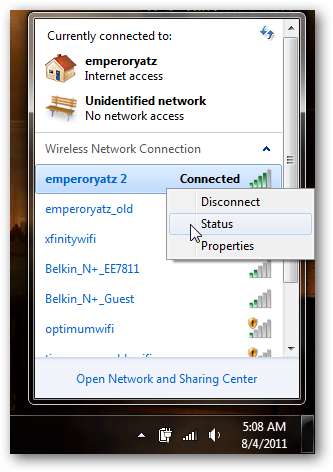
اپنے موجودہ فعال کنکشن پر دائیں کلک کریں اور اسٹیٹس پر کلک کریں۔
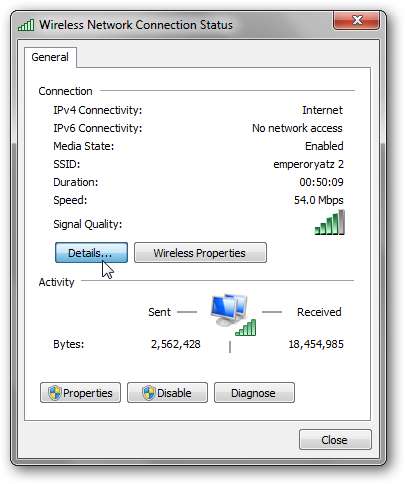
"تفصیلات…" کے بٹن پر کلک کریں۔
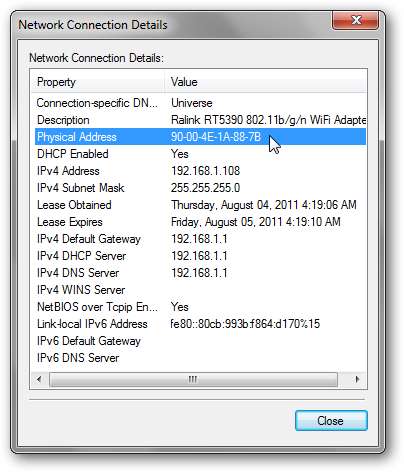
اس آلہ کیلئے آپ کا میک ایڈریس "فزیکل ایڈریس" کے بطور درج ہے۔
OS X صارفین اپنے سسٹم سیٹنگ کے تحت چیک کرسکتے ہیں اور نیٹ ورک پر کلیک کرسکتے ہیں۔ اگر آپ اپنے کنکشن کے لئے مختلف ٹیبز پر کلک کرتے ہیں تو آپ کو ایک "فزیکل آئی ڈی ،" "ایتھرنیٹ ID ،" یا "میک ایڈریس" تلاش کرنا چاہئے۔ اوبنٹو صارفین ٹرمینل میں "ifconfig" ٹائپ کرسکتے ہیں۔ آپ کو مختلف نیٹ ورک اڈاپٹر نظر آئیں گے ، ہر ایک اپنا اپنا ہارڈ ویئر ایڈریس ڈسپلے کرتا ہے۔ اپنے نیٹ ورک کے ان سبھی کمپیوٹرز کے لئے ایسا کریں جن کے لئے آپ کو پورٹ فارورڈنگ درکار ہے۔ دوسرے کو صرف اپنے IPs خود بخود ڈی ایچ سی پی کے ذریعہ تفویض ہوجائیں گی۔
DD-WRT اور جامد DHCP
اب جب آپ کے پاس اپنے کمپیوٹر میں سے ہر ایک کے لئے میک ایڈریسز کی فہرست موجود ہے تو ، براؤزر کا ایک ٹیب کھولیں اور اپنے روٹر کے DD-WRT انٹرفیس پر جائیں۔ سیٹ اپ پر کلک کریں ، اور بنیادی سیٹ اپ کے تحت ، یقینی بنائیں کہ ڈی ایچ سی پی آن ہے۔
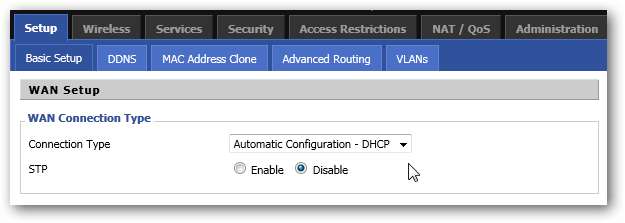
نیچے "نیٹ ورک ایڈریس سرور سیٹنگز (DHCP)" تک سکرول کریں اور ابتدائی IP پتے اور صارفین کی زیادہ سے زیادہ تعداد کا نوٹ بنائیں۔ آپ کی تشکیل کردہ پتے اس حد میں آئیں۔ یہاں ، میرے آئی پی کی حد 192.168.1.100 - 192.168.1.114 ہوگی۔
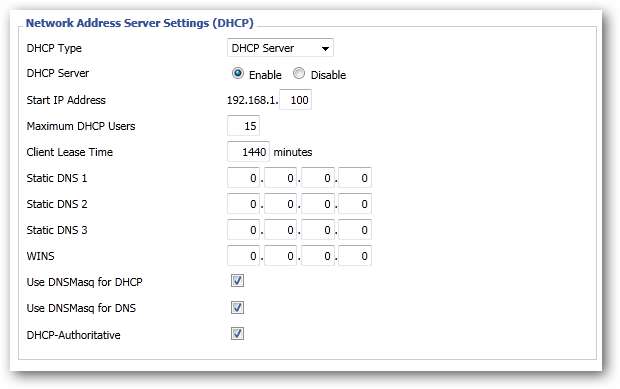
اب ، اوپر والے خدمات کے ٹیب پر کلک کریں۔
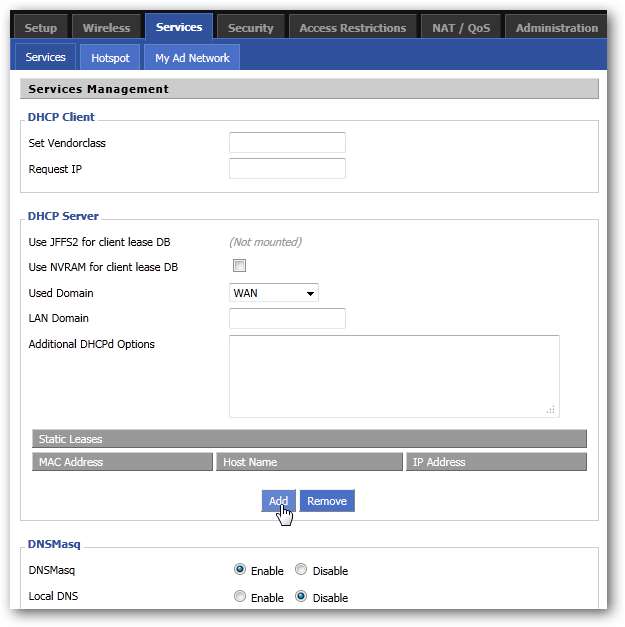
ڈی ایچ سی پی سرور سیکشن کے تحت ، آپ دیکھ سکتے ہیں کہ "جامد لیز" کی فہرست موجود ہے اور نیا شامل کرنے کے لئے ایڈ بٹن پر کلک کریں۔
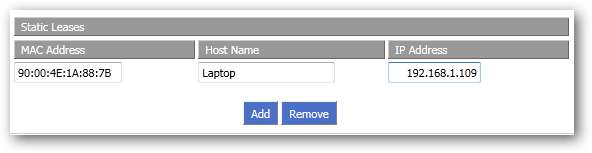
ہر کمپیوٹر کا میک ایڈریس درج کریں ، ہر ایک کو ایک نام دیں تاکہ آپ جان لیں کہ کون سا ہے ، اور پھر انہیں ایک IP ایڈریس تفویض کریں۔ آپ ایک ہی IP پتے کو دو مختلف میک ایڈریس پر شامل نہیں کرسکیں گے ، لہذا اس بات کو یقینی بنائیں کہ ہر میک کا ایک منفرد IP ہے۔ اگر آپ کے DD-WRT کے ورژن میں بھی "کلائنٹ لیز ٹائم" داخل کرنے کے لئے جگہ ہے تو ، ایک محفوظ ترتیب 24 گھنٹے یا 1440 منٹ ہوگی۔
یہی ہے! بچت بٹن اور سیٹنگ کا اطلاق دونوں کے بٹن پر کلک کرنا یقینی بنائیں ، اور ان تبدیلیوں کے عمل درآمد کا انتظار کریں۔ ہر کمپیوٹر کے لیز کی میعاد ختم ہونے پر سیٹنگیں خود بخود تبدیل ہوجائیں ، اگرچہ اگر آپ چاہتے ہیں کہ تبدیلیاں فوری طور پر نافذ ہوں۔
اب ، چاہے آپ کا کمپیوٹر اپنا کنیکٹ کھو دیتا ہے ، روٹر بجلی سے چکرا جاتا ہے ، یا DHCP لیز کی میعاد ختم ہوجاتی ہے ، ہر کمپیوٹر جو آپ نے فہرست میں داخل کیا وہ اپنے تفویض کردہ IP پر قائم رہے گا۔ مزید یہ کہ ، آپ کو ہر مشین پر جامد IPs دستی طور پر تشکیل دینے کی ضرورت نہیں ہے۔ پورٹ فارورڈنگ میں دوبارہ کبھی تکلیف نہیں ہوگی۔
کیا آپ کا روٹر DHCP تحفظات کی حمایت کرتا ہے؟ کیا آپ کو اس سسٹم کے لئے زیادہ ہوشیار استعمال ہے؟ تبصرے میں اپنے خیالات کا اشتراک کریں!







